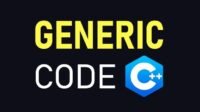Mengubah kode program Python menjadi aplikasi yang dapat dieksekusi (.exe) akan sangat memudahkan pengguna lain untuk menggunakan program tersebut tanpa harus menginstal penerjemah Python atau mengeksekusi skrip secara manual.
Dengan memperkenalkan beberapa metode umum untuk mengonversi kode Python menjadi file eksekusi, pembaca akan memiliki pilihan yang fleksibel sesuai dengan kebutuhan mereka. Metode-metode ini mungkin termasuk menggunakan alat seperti PyInstaller, cx_Freeze, atau py2exe, yang semuanya memiliki keunggulan dan kelemahan masing-masing.
Dengan memahami artikel Labkom99 ini, pembaca akan dapat memilih metode yang paling sesuai dengan kebutuhan mereka dan mulai mengemas kode Python mereka sendiri ke dalam aplikasi yang dapat dieksekusi dengan mudah. Ini akan meningkatkan aksesibilitas dan penggunaan aplikasi Python mereka di antara pengguna lain, serta memperluas jangkauan dan dampak dari kode yang mereka tulis.
Mengapa Perlu Mengubah Program Python Menjadi Exe?
Mengemas kode Python ke dalam file yang dapat dieksekusi memiliki beberapa manfaat yang signifikan:
- Portabilitas: File yang dapat dieksekusi dapat dijalankan di berbagai platform dan sistem operasi tanpa harus menginstal interpreter Python secara terpisah. Ini membuat distribusi dan penggunaan aplikasi lebih mudah dan lebih luas.
- Perlindungan Kode Sumber: Mengubah kode Python menjadi file yang dapat dieksekusi membuatnya sulit untuk direkayasa balik. Ini memberikan perlindungan tambahan terhadap pembajakan kode dan membantu menjaga kerahasiaan algoritma dan logika aplikasi.
- Kemudahan Penggunaan: Pengguna tidak perlu memiliki pengetahuan tentang Python atau instalasi penerjemah Python. Mereka hanya perlu mengklik dua kali file aplikasi untuk menjalankannya, membuatnya lebih ramah pengguna dan mengurangi hambatan dalam penggunaan aplikasi.
Dengan mengemas kode Python ke dalam file yang dapat dieksekusi, pengembang dapat meningkatkan portabilitas, melindungi kode sumber, dan meningkatkan pengalaman pengguna secara keseluruhan. Itu sebabnya proses ini sangat dianjurkan ketika ingin mendistribusikan aplikasi Python kepada pengguna akhir.
Cara Mengubah Program Python Menjadi exe
Berikut ini adalah cara terbaik yang dapat anda lakukan, atau baca juga 15 Open Source IDE Tools Untuk Pengembang Python Gratis.
1. Menggunakan Package PyInstaller
PyInstaller adalah salah satu alat pengemasan kode Python yang paling populer dan sering digunakan. Ini memungkinkan pengembang untuk mengemas skrip Python mereka ke dalam file yang dapat dieksekusi (misalnya, file .exe di Windows, file .app di macOS, dan file biner di Linux), sehingga memudahkan distribusi aplikasi kepada pengguna akhir.
PyInstaller bekerja dengan cara menganalisis skrip Python dan semua dependensinya, kemudian mengemasnya ke dalam paket yang berdiri sendiri dengan semua file yang diperlukan untuk menjalankan aplikasi, termasuk penerjemah Python jika diperlukan. Ini membuat proses pengemasan dan distribusi aplikasi Python menjadi lebih mudah dan lebih efisien.
Selain mendukung beberapa platform seperti Windows, macOS, dan Linux, PyInstaller juga mendukung berbagai jenis aplikasi Python, termasuk aplikasi berbasis konsol, GUI, atau aplikasi berbasis web.
PyInstaller sangat cocok digunakan untuk mengemas aplikasi Python kompleks dengan dependensi yang rumit menjadi file yang dapat dieksekusi dengan mudah, sehingga menjadikannya salah satu alat yang sangat berharga dalam ekosistem pengembangan Python.
Instal PyInstaller
Untuk menginstal PyInstaller, Anda dapat menggunakan pip dengan menjalankan perintah berikut di terminal atau command prompt:
pip install pyinstallerPastikan Anda memiliki pip yang terinstal di sistem Anda sebelum menjalankan perintah ini. Jika Anda menggunakan lingkungan virtual, pastikan Anda mengaktifkannya sebelum menginstal PyInstaller. Setelah selesai, Anda dapat mulai menggunakan PyInstaller untuk mengemas skrip Python menjadi file yang dapat dieksekusi.
Mengubah Skrip Python ke Dalam File Yang Dapat Dieksekusi
Prosesnya sangat sederhana. Setelah Anda menginstal PyInstaller, cukup buka terminal atau command prompt, lalu arahkan ke direktori di mana skrip Python Anda berada, dan jalankan perintah:
pyinstaller my_script.pyPastikan untuk mengganti “my_script.py” dengan nama skrip Python Anda yang sebenarnya.
PyInstaller akan menghasilkan folder “dist” di direktori yang sama dengan skrip Python Anda. Di dalam folder “dist” tersebut, Anda akan menemukan file yang dapat dieksekusi yang memiliki nama yang sama dengan skrip Python Anda. Anda dapat mendistribusikan file tersebut kepada orang lain, dan mereka dapat menjalankannya tanpa perlu menginstal Python atau dependensinya.
2. Menggunakan Package cx_Freeze
cx_Freeze memang merupakan alat yang bagus untuk mengubah kode program Python ke dalam file yang dapat dieksekusi, dan juga mendukung berbagai platform seperti PyInstaller. Ini memberikan fleksibilitas kepada pengembang dalam memilih alat yang paling sesuai dengan kebutuhan proyek mereka.
Instal cx_Freeze
Anda dapat menginstal cx_Freeze menggunakan pip, yang merupakan manajer paket standar untuk Python. Berikut langkah-langkahnya:
- Buka terminal atau command prompt.
- Jalankan perintah berikut untuk menginstal cx_Freeze:
pip install cx-Freeze- Tunggu hingga proses instalasi selesai. Setelah itu, Anda dapat menggunakan cx_Freeze untuk mengemas skrip Python menjadi file yang dapat dieksekusi.
Pastikan bahwa pip sudah terpasang dan diperbarui ke versi terbaru sebelum menjalankan perintah di atas. Jika Anda belum memiliki pip, Anda perlu menginstalnya terlebih dahulu. Biasanya, pip disertakan secara default saat Anda menginstal Python.
Mengubah Skrip Python ke Dalam File Yang Dapat Dieksekusi
Untuk mengemas skrip Python menggunakan cx_Freeze, Anda perlu membuat file konfigurasi setup.py. Berikut adalah contoh cara membuatnya:
from cx_Freeze import setup, Executable
# Buat eksekutor
executables = [Executable("my_script.py")]
# Konfigurasi setup
setup(
name="my_script",
version="1.0",
description="Deskripsi skrip Anda",
executables=executables
)Simpan kode di atas dalam sebuah file bernama setup.py. Anda perlu mengganti "my_script.py" dengan nama skrip Python yang ingin Anda kemas.
Setelah membuat setup.py, Anda dapat membuka terminal atau command prompt, dan jalankan perintah berikut di direktori di mana file setup.py dan skrip Python Anda berada:
python setup.py buildPerintah tersebut akan menggunakan cx_Freeze untuk mengemas skrip Python menjadi file yang dapat dieksekusi. Setelah proses selesai, Anda akan menemukan folder build di direktori yang sama, dan di dalamnya terdapat file yang dapat dieksekusi sesuai dengan platform yang Anda gunakan.
3. Menggunakan Package py2exe
py2exe adalah alat yang populer digunakan untuk mengemas skrip Python menjadi file eksekusi Windows (.exe). Ini memungkinkan Anda untuk membuat aplikasi yang dapat dijalankan di sistem Windows tanpa harus menginstal Python atau dependensinya. Dengan py2exe, Anda dapat mengonversi skrip Python menjadi file eksekusi mandiri yang dapat dijalankan pada komputer lain tanpa harus menginstal Python secara terpisah.
Untuk menggunakan py2exe, Anda perlu membuat file konfigurasi Python khusus yang memetakan dependensi dan opsi konfigurasi. Setelah itu, Anda dapat menjalankan py2exe untuk menghasilkan file eksekusi dari skrip Python Anda.
Meskipun py2exe telah populer dalam pengembangan aplikasi Python di Windows, seiring berkembangnya alat lain seperti PyInstaller dan cx_Freeze, beberapa pengembang mungkin lebih memilih alat-alat ini karena dukungan platform yang lebih luas atau fitur tambahan yang ditawarkan.
Instal py2exe
Untuk menginstal py2exe, Anda dapat menggunakan pip, yang merupakan manajer paket standar untuk Python. Berikut adalah langkah-langkahnya:
- Buka terminal atau command prompt.
- Jalankan perintah berikut untuk menginstal py2exe menggunakan pip:
pip install py2exe- Tunggu proses instalasi selesai. Pip akan mengunduh dan menginstal py2exe serta dependensinya secara otomatis.
Setelah proses instalasi selesai, Anda dapat menggunakan py2exe untuk mengemas skrip Python Anda ke dalam file eksekusi Windows yang dapat dieksekusi (.exe).
Mengubah Skrip Python ke Dalam File Yang Dapat Dieksekusi
Untuk menggunakan py2exe untuk mengubah skrip program Python menjadi file eksekusi (.exe), Anda perlu membuat file konfigurasi setup.py. Berikut adalah contoh cara membuatnya:
from distutils.core import setup
import py2exe
setup(console=['my_script.py'])Simpan kode di atas dalam sebuah file dengan nama setup.py di direktori yang sama dengan skrip Python yang ingin Anda kemas.
Setelah Anda menyimpan setup.py, buka terminal atau command prompt, arahkan ke direktori yang berisi setup.py dan skrip Python yang ingin Anda kemas, lalu jalankan perintah berikut:
python setup.py py2exePy2exe akan menggunakan setup.py sebagai panduan untuk mengemas skrip Python menjadi file eksekusi. Setelah proses selesai, Anda akan menemukan file eksekusi (.exe) yang dihasilkan di dalam folder dist di direktori proyek Anda.
4. Menggunakan Package Py2app
Py2app adalah alat yang berguna untuk mengemas skrip Python menjadi aplikasi yang dapat dieksekusi di macOS. Ini memungkinkan Anda untuk membuat file aplikasi yang mandiri yang dapat dijalankan oleh pengguna macOS tanpa memerlukan instalasi Python terpisah. Dengan menggunakan py2app, Anda dapat membuat aplikasi macOS yang lebih mudah didistribusikan dan digunakan oleh pengguna akhir.
Py2app melakukan ini dengan mengonversi skrip Python menjadi bundel aplikasi macOS yang mencakup semua dependensi yang diperlukan, sehingga pengguna tidak perlu khawatir tentang menginstal Python atau pustaka tambahan secara manual.
Untuk menginstal py2app, Anda dapat menggunakan pip, Python Package Index, dengan menjalankan perintah berikut di terminal atau command prompt:
pip install py2appSetelah berhasil diinstal, Anda dapat menggunakan py2app untuk mengemas skrip Python Anda menjadi aplikasi macOS yang dapat dieksekusi.
Mengubah Skrip Python ke Dalam File Yang Dapat Dieksekusi
Untuk menggunakan py2app, Anda perlu membuat file konfigurasi setup.py yang menentukan bagaimana skrip Python akan dikemas. Berikut adalah contoh cara membuat setup.py:
from setuptools import setup
APP = ['my_script.py']
DATA_FILES = []
OPTIONS = {
'argv_emulation': True,
'packages': ['numpy'], # Contoh: Menambahkan paket yang diperlukan
}
setup(
app=APP,
data_files=DATA_FILES,
options={'py2app': OPTIONS},
setup_requires=['py2app'],
)Simpan kode di atas dalam sebuah file dengan nama setup.py di direktori yang sama dengan skrip Python yang ingin Anda kemas.
Setelah Anda menyimpan setup.py, buka terminal, arahkan ke direktori yang berisi setup.py dan skrip Python yang ingin Anda kemas, lalu jalankan perintah berikut:
python setup.py py2appPy2app akan menggunakan setup.py sebagai panduan untuk mengemas skrip Python menjadi executable macOS. Setelah proses selesai, Anda akan menemukan aplikasi yang dihasilkan di dalam folder dist di direktori proyek Anda.
5. Menggunakan Package Nuitka
Nuitka adalah alat yang sangat berguna untuk mengkompilasi mengubah skrip program Python menjadi file yang dapat dieksekusi, yang menghasilkan kode C atau C++ dan kemudian mengkompilasinya menjadi file yang dapat dieksekusi langsung. Ini memungkinkan Anda untuk membuat aplikasi yang tidak memerlukan instalasi Python atau dependensi tambahan, sehingga membuat distribusi aplikasi menjadi lebih mudah.
Dengan menggunakan Nuitka, Anda dapat mengoptimalkan kinerja aplikasi Python Anda dengan mengkonversi kode Python menjadi kode C atau C++ yang dapat dijalankan lebih cepat. Selain itu, Anda dapat mengemas semua dependensi yang diperlukan ke dalam file yang dapat dieksekusi, sehingga membuat distribusi aplikasi menjadi lebih bersih dan lebih mudah.
Untuk menggunakan Nuitka, Anda dapat mengunduh dan menginstalnya dari situs web resminya atau menggunakan manajer paket Python seperti pip. Setelah diinstal, Anda dapat menggunakan Nuitka untuk mengkompilasi skrip Python Anda menjadi file yang dapat dieksekusi dengan menjalankan perintah yang sesuai di terminal atau command prompt.
Install Nuitka
Untuk menginstal Nuitka, Anda dapat mengikuti langkah-langkah berikut:
Menggunakan pip:
- Buka terminal atau command prompt.
- Jalankan perintah berikut untuk menginstal Nuitka menggunakan pip:
pip install nuitka - Tunggu sampai proses instalasi selesai.
Menggunakan Git:
Jika Anda lebih suka menginstal dari repositori Git, Anda dapat mengikuti langkah-langkah ini:
- Pastikan Anda memiliki Git diinstal di komputer Anda.
- Buka terminal atau command prompt.
- Klona repositori Nuitka dari GitHub dengan menjalankan perintah berikut:
git clone https://github.com/Nuitka/Nuitka.git - Masuk ke direktori Nuitka yang baru dibuat:
cd Nuitka - Instal Nuitka dengan menjalankan perintah berikut:
python setup.py install - Tunggu sampai proses instalasi selesai.
Setelah proses instalasi selesai, Anda akan dapat menggunakan perintah nuitka untuk mengkompilasi skrip Python Anda menjadi file yang dapat dieksekusi.
Mengubah Skrip Python ke Dalam File Yang Dapat Dieksekusi
Untuk mengkompilasi skrip Python menggunakan Nuitka, Anda dapat menggunakan perintah berikut:
nuitka my_script.pyPerintah ini akan menghasilkan file yang dapat dieksekusi dari skrip Python my_script.py. Setelah proses kompilasi selesai, Anda akan melihat file yang dapat dieksekusi di direktori yang sama dengan nama my_script.bin. Anda dapat menjalankan file tersebut tanpa memerlukan penerjemah Python.
Memilih Package Yang Tepat Untuk Mengubah Program Python
Pemilihan alat pengemasan tergantung pada kebutuhan spesifik proyek Anda dan platform targetnya. PyInstaller dan cx_Freeze adalah pilihan yang baik jika Anda perlu mendukung banyak platform, sementara py2exe lebih cocok untuk platform Windows.
Py2app sangat baik untuk pengguna macOS. Sementara itu, Nuitka cocok untuk pengembang yang ingin mengkompilasi kode Python menjadi kode mesin. Dengan memilih alat yang sesuai, Anda dapat dengan mudah mengemas skrip Python Anda ke dalam file yang dapat dieksekusi untuk platform yang dituju. Baca juga 24 Keterampilan Menggunakan Python Yang Berguna.
Kesimpulan
Artikel Labkom99 ini memberikan pandangan yang bagus tentang berbagai alat pengemasan yang tersedia untuk mengkonversi mengubah kode program Python menjadi file yang dapat dieksekusi, memungkinkan aplikasi untuk dibagikan dengan lebih mudah dan didistribusikan di berbagai platform. Dengan memahami kelebihan dan kekurangan dari setiap alat, pengembang dapat memilih solusi yang paling sesuai dengan kebutuhan dan platform target mereka. Ini membantu memperluas jangkauan aplikasi Python dan membuatnya lebih mudah diakses oleh pengguna akhir.